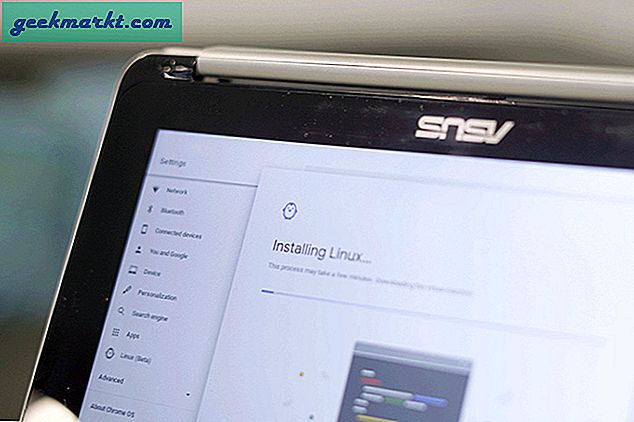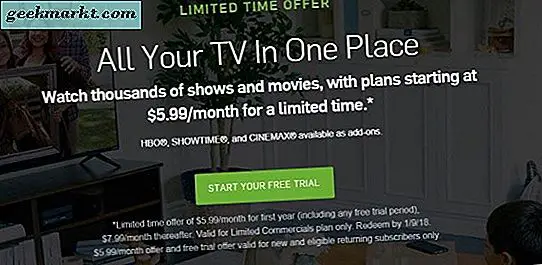जबकि की कोई कमी नहीं है वीडियो एडिटिंग ऐप्स विंडोज और मैक पर, हालांकि, क्रोमबुक किसी भी गंभीर वीडियो संपादन को संभालने के लिए पर्याप्त शक्तिशाली नहीं है। उस ने कहा कि यदि आप केवल कुछ क्लिप ट्रिम कर रहे हैं, एक साथ कई क्लिप मिलाएं, और अपना खुद का साउंडट्रैक जोड़ें, तो यहां कुछ वीडियो एडिटिंग ऐप हैं जो प्रो एडिटिंग ऐप से लेकर क्रोमबुक पर बेसिक या ऑटोमेटेड वीडियो एडिटिंग ऐप हैं।
Chromebook के लिए सर्वश्रेष्ठ वीडियो संपादक
1. गूगल फोटो
कुछ बुनियादी वीडियो संपादन के लिए सर्वश्रेष्ठ
दुर्भाग्य से, Google फ़ोटो का वेब संस्करण अंतर्निर्मित वीडियो संपादक का समर्थन नहीं करता है। लेकिन चूंकि Chromebook Android ऐप्स का भी समर्थन करते हैं, इसलिए आप Play Store से Google फ़ोटो इंस्टॉल कर सकते हैं। Google फ़ोटो वीडियो से फ़ोटो के रूप में फ़्रेम को ट्रिम करने, घुमाने और निर्यात करने का समर्थन करता है। इसमें एक विशिष्ट विशेषता भी है जो स्थिर कर रही है और यह आश्चर्यजनक रूप से अच्छी तरह से काम करती है, Google के सॉफ़्टवेयर के लिए धन्यवाद। आप इन सभी सुविधाओं को केवल अपने इच्छित वीडियो को खोलकर और संपादित करें बटन पर क्लिक करके पा सकते हैं।
लेकिन अगर आप दो वीडियो के संयोजन की तरह कुछ ढूंढ रहे हैं, तो लाइब्रेरी> यूटिलिटीज> मूवी> नई फिल्म खोलें और उन तस्वीरों और वीडियो का चयन करें जिन्हें आप संपादित करना चाहते हैं और बनाएं पर क्लिक करें। यहां आप प्रत्येक वीडियो को ट्रिम करने, उन्हें डुप्लिकेट करने, बीच में क्लिप डालने, पूरे वीडियो में पृष्ठभूमि संगीत जोड़ने आदि जैसे संपादन कर सकते हैं। कुल मिलाकर, Google फ़ोटो अधिकांश बुनियादी संपादन आवश्यकताओं के लिए पर्याप्त है।
पेशेवरों:
- स्वच्छ UI और किसी के लिए भी समझने में आसान
- वीडियो में जोड़ने के लिए अंतर्निर्मित संगीत पुस्तकालय का एक अच्छा संग्रह
- आसानी से बीच में क्लिप डालने या उन्हें स्थानांतरित करने की क्षमता।
विपक्ष:
- क्रॉप करना और आकार बदलना जैसी कई बुनियादी सुविधाओं का अभाव।
- संपादन विकल्पों को दो स्थानों में विभाजित किया गया है, एक एकल वीडियो को संपादित करना है, और दूसरा केवल वीडियो को संयोजित करना है।
- चूंकि यह एक Android ऐप है, आप एक से अधिक वीडियो संपादित करने के लिए एक साथ दो Google फ़ोटो ऐप नहीं खोल सकते हैं।
Google फ़ोटो डाउनलोड करें
/निम्नलिखित स्क्रीनशॉट बेहतर हो सकता है, अभी तक, यह सिर्फ काला और सफेद है। शायद हम कुछ शेयरों का उपयोग कर सकते हैं
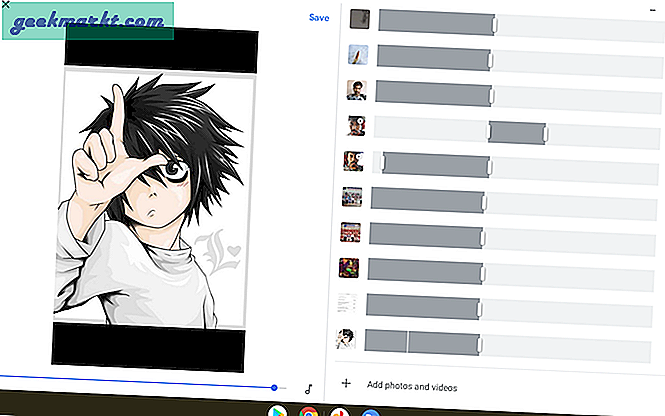
2. क्लिपचैम्प
Chromebook के लिए सर्वश्रेष्ठ प्रो संपादक
क्लिपचैम्प वेब पर एक वीडियो संपादक है जो आपको टेक्स्ट जोड़ने से लेकर ट्रांज़िशन तक की अधिकांश सुविधाओं का समर्थन करता है। आप वीडियो को जोड़ सकते हैं, एकल वीडियो संपादित कर सकते हैं, बीच में फ़िल्टर जोड़ सकते हैं, प्रत्येक वीडियो के लिए रंग संतुलन बदल सकते हैं और सबसे अच्छी बात यह है कि आपके पास टेक्स्ट, ओवरले, ट्रांज़िशन और यहां तक कि स्टॉक फ़ुटेज और स्टॉक ऑडियो के लिए बहुत सारे टेम्पलेट हैं यदि आपको आवश्यकता हो . क्लिपचैम्प वेब पर कुछ वीडियो संपादकों में से एक है जो बेहतर नियंत्रण के लिए कई वीडियो परतों का समर्थन करता है जो इसे कई अन्य वीडियो संपादकों की तुलना में अधिक सुविधा संपन्न बनाता है।
लेकिन मुफ्त संस्करण केवल 480p आउटपुट का समर्थन करता है, आपको 720p के लिए निर्माता योजना की मासिक सदस्यता या 1080p वीडियो के लिए व्यावसायिक योजना चुनने की आवश्यकता है, जिसकी लागत क्रमशः $9 और $19 है। या आप 1080p में $5 में सिंगल आउटपुट बना सकते हैं। प्रो प्लान चुनने से अतिरिक्त सुविधाएँ भी मिलती हैं जैसे वीडियो में अपना लोगो (वॉटरमार्क) जोड़ना, स्टॉक फ़ुटेज खरीदने के लिए कम कीमत आदि।
पेशेवरों:
- टेक्स्ट, ओवरले, ट्रांज़िशन, स्टॉक वीडियो और ऑडियो फ़ुटेज के लिए टेम्प्लेट संग्रह।
- मुक्त संस्करण के लिए कोई वॉटरमार्क नहीं
- चूंकि यह एक पीडब्लूए है, आप वेब ऐप को ऑम्निबार पर प्लस आइकन पर क्लिक करके इंस्टॉल कर सकते हैं।
- अपने प्रोजेक्ट को क्रैश होने से बचाने के लिए तेज़ ऑटोसेव
- चुंबकीय समयरेखा
विपक्ष:
- मास्किंग कार्यक्षमता का समर्थन नहीं करता
- व्यूफ़ाइंडर में फ़ुल-स्क्रीन मोड नहीं है।
क्लिपचैम्प खोलें
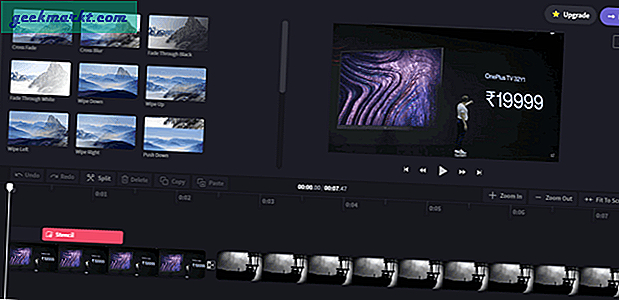
3. वीवीडियो
किसी के लिए भी सर्वश्रेष्ठ जिसे बहुत अधिक स्क्रीन रिकॉर्डिंग की आवश्यकता होती है
वीवीडियो वेब पर एक और वीडियो एडिटर है जिसमें क्लिपचैम्प की तरह ही अधिकांश प्रो एडिटिंग फीचर हैं। इसके अलावा इसमें ट्रांजिशन के लिए भी कई प्रीसेट दिए गए हैं। लेकिन वी वीडियो की सबसे अच्छी बात यह है कि आप ऐप से सीधे वीडियो या ऑडियो रिकॉर्ड कर सकते हैं। बस नैरेट बटन पर टैप करें और जोड़ने के लिए अपना ऑडियो रिकॉर्ड करना शुरू करें, या आप कैम के साथ रिकॉर्ड करने या स्क्रीन रिकॉर्ड करने के लिए रिकॉर्ड बटन पर क्लिक कर सकते हैं। यह कोई बड़ी बात नहीं हो सकती है, लेकिन अगर आपके काम में गेमिंग की तरह बहुत सारे स्क्रीन शेयरिंग शामिल हैं, तो वीवीडियो एक बेहतर विकल्प हो सकता है।
वैसे भी, क्लिपचैम्प की तरह, वीवीडियो भी केवल ४८०पी को मुफ्त संस्करण में अनुमति देता है। लेकिन प्रति माह प्रो सदस्यता के लिए केवल $ 5 और $ 13 पर कीमत थोड़ी सस्ती है।
पेशेवरों:
- वेबकैम या स्क्रीन रिकॉर्डिंग का उपयोग करके सीधे ऐप से रिकॉर्ड करने की क्षमता।
- वीडियो को बिना डाउनलोड किए ड्राइव, ड्रॉपबॉक्स, यूट्यूब, वीमियो आदि पर अपलोड करने का विकल्प।
- चीजों को स्पष्ट करने के लिए समयरेखा पर मार्कर जोड़ने की क्षमता।
- ऑटोसेफ और सिंक विकल्प।
- कई वीडियो परतों का समर्थन करता है
विपक्ष:
- मुक्त संस्करण के लिए आउटपुट में वॉटरमार्क
- वेबकैम और स्क्रीन को एक साथ रिकॉर्ड नहीं करता
- मुफ्त संस्करण प्रति माह केवल 1Gb आउटपुट का समर्थन करता है।
- कोई अतिरिक्त टेम्प्लेट अपलोड नहीं कर सकता.
वीवीडियो खोलें
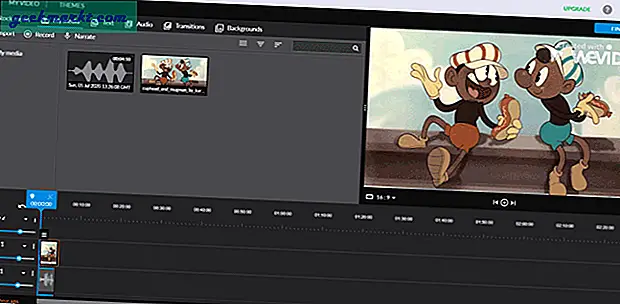
4. पाउटून
एनिमेशन और स्लाइडशो बनाने के लिए सर्वश्रेष्ठ
पॉवटून वास्तव में एक वीडियो संपादक नहीं है, बल्कि एक तरह का एनीमेशन स्लाइड शो है जिसे सहज बदलाव के साथ बनाया गया है। यह आपको प्रत्येक वस्तु और उसकी गति को चेतन करने देता है जो इसे पूरी तरह से स्लाइड शो के बजाय एक एनीमेशन वीडियो जैसा दिखता है। इसमें वस्तुओं, प्रॉप्स, आकृतियों, छवियों, संक्रमणों आदि के लिए ढेर सारे प्रीसेट भी हैं।
लेकिन एकमात्र चेतावनी यह है कि इसका कोई मुफ्त विकल्प नहीं है, और प्रो विकल्प की लागत $ 19 / माह का वार्षिक बिल है। यदि आप अधिक क्लाउड स्टोरेज की तलाश में हैं तो आप प्रो+ भी चुन सकते हैं। वैसे भी, आपके पास आवश्यक सभी प्रो सुविधाओं के साथ 4 दिनों का निःशुल्क परीक्षण है। यह ऐप इन-बिल्ड ड्राइंग का समर्थन नहीं करता है, आप या तो उपहारों में से चुन सकते हैं या जोड़ सकते हैं चित्रकारी सिस्टम से फ़ाइलें। मामले में, क्या आपको चाहिए
पेशेवरों:
- ट्रेल अवधि 4 दिनों के लिए सभी प्रो सुविधाएँ प्रदान करती है।
- वस्तुओं, आकृतियों, पात्रों, छवियों आदि के लिए प्रीसेट।
विपक्ष:
- एक मुफ्त संस्करण नहीं है।
- परीक्षण अवधि में आउटपुट में वॉटरमार्क होता है
- अंतर्निर्मित ड्राइंग का समर्थन नहीं करता है।
पाउटून खोलें
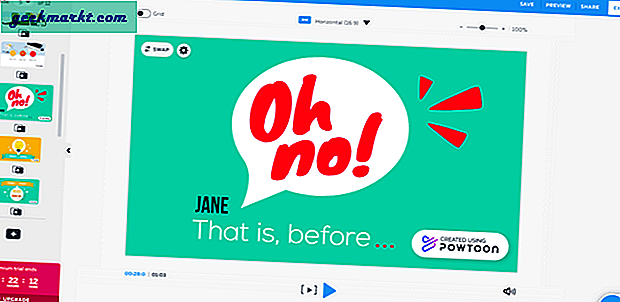
5. विडीओ
बेहतर कीमत के लिए एनिमेशन और स्लाइड शो निर्माता
वाइडो भी पाउटून के समान है जहां आप स्मूथ एनिमेशन वीडियो बना सकते हैं। आप पाउटून पर मिलने वाली सभी सुविधाओं को भी पा सकते हैं। लेकिन यह एक अतिरिक्त मुफ्त योजना भी है जो इसे एक व्यवहार्य विकल्प बनाती है। लेकिन आपको ऐप से कोई प्रीसेट नहीं मिलेगा और आउटपुट पर वाइडियो वॉटरमार्क भी होगा।
यदि आप भुगतान करने को तैयार हैं, तो पॉवटून और वाइडो दोनों ठीक काम करते हैं, लेकिन पॉवटून अधिक और बेहतर गुणवत्ता वाले प्रीसेट के लिए केक लेता है जिसे आप अपने वीडियो पर उपयोग कर सकते हैं। वाइडियो को प्रेजेंटेशन क्रिएटर के रूप में भी इस्तेमाल किया जा सकता है क्योंकि यह प्रीसेट है जो एनीमेशन वीडियो के बजाय प्रेजेंटेशन जैसा लगता है। $ 19 / माह की लागत।
पेशेवरों:
- स्लाइड शो वीडियो बनाने के लिए अच्छा है
- पॉवटून के विपरीत एक मुफ्त संस्करण है
विपक्ष:
- कम सुविधाओं और प्रीसेट के साथ पॉवटून के समान लागत
- नि: शुल्क संस्करण में वॉटरमार्क है
वाइडियो खोलें
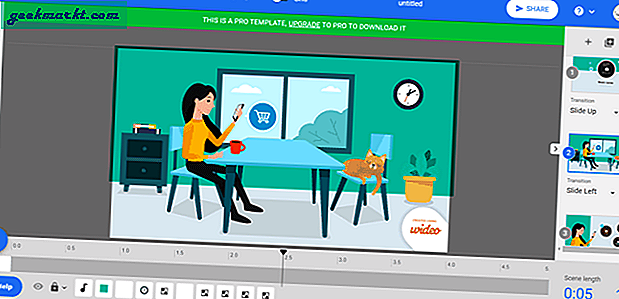
6. मैजिस्टो
स्वचालित वीडियो निर्माता
मैजिस्टो वास्तव में एक वीडियो संपादक नहीं है, बल्कि एक स्वचालित वीडियो निर्माता की तरह है। बस, अपनी तस्वीरों या वीडियो का चयन करें, लाइब्रेरी से एक टेम्प्लेट और संगीत चुनें, या अपना खुद का संगीत जोड़ें। ऐप सब कुछ एक साथ रखेगा और आपको एक मिनट में अंतिम वीडियो देगा। सभी ऐप्स के बीच, मैजिस्टो 100 के टेम्प्लेट और संगीत के साथ अपनी सबसे बड़ी लाइब्रेरी के लिए खड़ा है। लेकिन दुर्भाग्य से, मैजिस्टो टेक्स्ट को छोड़कर कुछ चीजों को ट्विक करने का विकल्प नहीं देता है, जो आपको टेम्प्लेट में पसंद नहीं हो सकते हैं।
मुफ़्त संस्करण के साथ, आप इसे संपादित करने के लिए केवल 10 फ़ाइलें अपलोड कर सकते हैं। बाद में आपको एक प्रीमियम योजना की आवश्यकता होती है, जो काफी समझ में आता है। किसी भी तरह, सबसे बड़ी चेतावनी यह है कि आप दिए गए आउटपुट से कुछ भी संपादित नहीं कर सकते हैं, अगर आपको मुफ्त संस्करण में कुछ पसंद नहीं है।
पेशेवरों:
- Google फ़ोटो या Google ड्राइव से सीधे चित्र जोड़ने की क्षमता।
- यदि आपको इसकी आवश्यकता हो तो संगीत और स्टॉक फ़ुटेज की विशाल लाइब्रेरी।
विपक्ष:
- संपादित करने के लिए केवल 10 चित्र या वीडियो अपलोड कर सकते हैं।
- मुक्त संस्करण में कोई संपादन विकल्प नहीं
मैजिस्टो खोलें
7. फिल्मोरा गो
लैंडस्केप वीडियो एडिटिंग के लिए बेस्ट एंड्रॉइड ऐप
एंड्रॉइड ऐप्स के बारे में बात करते हुए, फिल्मोरा गो अब तक का सबसे अच्छा वीडियो संपादन एंड्रॉइड ऐप है जिसे मैंने एडोब रश के बाद ठोकर खाई। चूंकि रश क्रोमबुक द्वारा समर्थित नहीं है, फिल्मोरा गो क्रोमबुक पर सर्वश्रेष्ठ एंड्रॉइड ऐप के लिए केक लेता है। सबसे अच्छी बात यह है कि इसे एंड्रॉइड पर कई अन्य वीडियो संपादकों के विपरीत क्षैतिज लेआउट के लिए डिज़ाइन किया गया है। और यह बिना किसी वॉटरमार्क या समय सीमा के भी मुफ़्त है।
Filmora Go में बहुत सारी विशेषताएं हैं जो आपको प्रत्येक फुटेज को नियंत्रित करने देती हैं जैसे कि रंग-सुधार, गति पेसिंग, शीर्षक, फिल्टर, आदि आपको संपादन पर अधिक बारीक नियंत्रण प्रदान करते हैं।
पेशेवरों:
- लैंडस्केप वीडियो एडिटिंग पर फोकस
- समझने में आसान फिर भी न्यूनतम तरीके से बहुत सारी सुविधाएँ प्रदान करता है।
विपक्ष:
- इसकी कोई टाइमलाइन नहीं है, आपको इसमें जाने और संपादित करने के लिए प्रत्येक वीडियो आइकन पर क्लिक करना होगा।
- कुछ ओवरले और फ़िल्टर विकल्प।
डाउनलोड Filmora Go
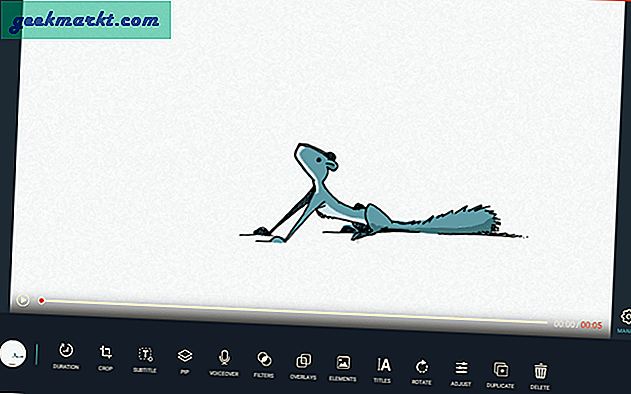
ऊपर लपेटकर
एडोब रश कुछ ऐसा है जो क्रोमबुक पर होना चाहिए जो कि सबसे स्पष्ट रूप से सबसे अच्छा वीडियो संपादन विकल्प हो सकता है। लेकिन किसी भी तरह, क्लिपचैम्प अपने स्वच्छ यूआई के साथ बहुत अच्छा है, और Google फ़ोटो मुझे छोटे संपादन के लिए मदद कर रहा है। तो Chromebook पर आपका पसंदीदा वीडियो संपादन ऐप कौन सा है? मुझे नीचे टिप्पणी में बताये।